よくあるご質問
- スマホで年賀状TOP>
- ご利用ガイド>
デザイン作成について
- [iOS] 写真を入れたいが、カメラロールから写真が出てこない
アプリ利用時に「"スマホで年賀状"が写真ライブラリにアクセスしようとしています」というメッセージが表示されます。
この時に「フルアクセスを許可」を選択すると、端末内のアルバムから写真を選ぶことができます。
一方で「許可しない」を選択すると写真を読み込めなくなります。その場合は、以下の手順でiPhone本体の設定からアクセス権限を変更してください。
【手順】
1)iPhoneの「設定」アプリを開く
2)「プライバシーとセキュリティ」を選択
3)「写真」を選択
4)「スマホで年賀状」を選択
5)「フルアクセス」を選択 - デザイン面に自分の住所(差出人住所)を入力したい
デザイン面に差出人住所を追加するには、以下の通りとなります。
【手順】
1)「デザインの編集」画面にて(文字)ボタンをタップし、「差出人(住所・氏名)を追加する」を選択
2)「縦書き」または「横書き」を選択
3)「差出人の入力」画面にて下記情報を入力し、右上の決定を選択
・郵便番号 [必須]
・住所 [必須]
・名前 [必須]
・電話番号
4)「差出人の確認」画面にて、お好みの文字の書体(フォント)、カラー、配置を設定し、右上の決定を選択
5)最後に文字の大きさ、配置を調整する
宛先の印刷を希望される方は、「差出人情報の登録」画面で、
「差出人を印刷しない」をお選びいただけば宛名面に差出人を印刷せずにご注文いただけます。
※はがきにおける差出人の住所等は、宛名面(切手がある面)への記載が推奨されておりますため、ご理解のうえ、ご使用ください。
※差出人の情報を変更する際は、四角の枠をタップすると「差出人の入力」画面に遷移します。 - デザイン面に配置されている賀詞を変更したい
テンプレートに含まれている賀詞や年号など、一部の要素は変更が可能です。
※一部のデザインは変更に対応していません。
【スタンプの変更方法】
1.デフォルトで配置されている賀詞をタップし、「黒い枠」の左上にある「×」を選択します
2.画面下部の【スタンプ】をタップし、お好みの賀詞を選びます
3.「黒い枠」の右下でサイズや角度を調整し、ドラッグで位置を調整して完了です - メッセージの入力枠を追加したい
以下の手順でメッセージを追加できます。
1. 「デザインの編集」画面下部の「文字」をタップ
2. 「メッセージを追加する」をタップ
3. 「縦書き」または「横書き」を選択し、メッセージを入力する
※縦書き/横書きは途中で変更が出来ませんのでご注意ください
4. 書体/カラー/配置を選択し、右上の「決定」をタップ
5. 指で位置/大きさを設定して完了です
※内容を編集する場合は、メッセージをタップしてください。 - フォント(書体)を変更したい
<デザイン面のフォント変更>
「デザインの編集」画面でメッセージを編集する際にフォントを変更できます。
【利用可能フォント:5種類】
-楷書体
-明朝体
-ゴシック体
-デザイン
-手書き風
<宛名面のフォント変更>
宛名面の情報を入力後、「宛名面の設定」画面でフォントを変更できます。
【利用可能フォント:6種類】
-楷書体
-行書体
-明朝体
-ゴシック体
-デザイン
-手書き風 - 自作したデザインを年賀状として利用したい
「全面オリジナル」カテゴリ内にある全面写真のデザインを選択いただくと、自作のデザインをそのまま挿入してご利用いただけます。
ご利用可能な規格は以下のとおりです。
・ファイル形式:JPEG または PNG
・サイズ:1181px × 1748px - 写真を一括で入れる方法を知りたい
スマホで年賀状 アプリ版では、複数枚の写真を一括で配置する機能をご用意しております。
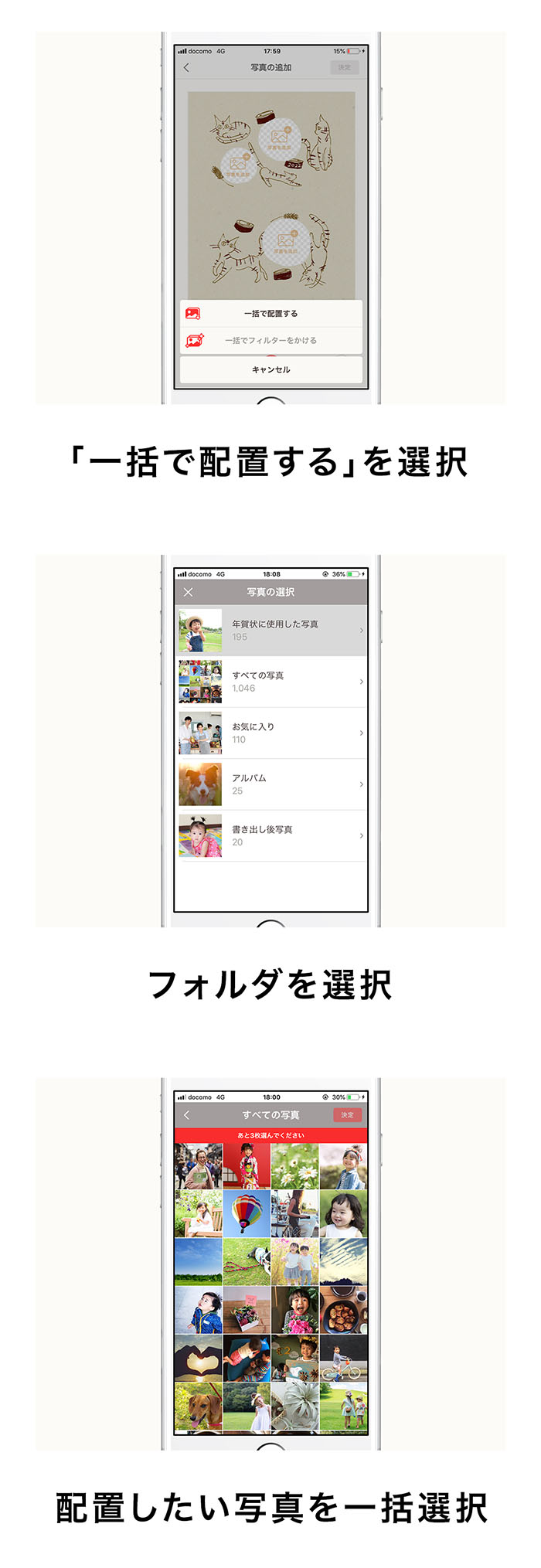
なお、写真を追加するとデフォルトで「ブライト」フィルターがかかります。
写真のフィルターを一括で変更・確認したい場合は、こちらをご確認ください。 - 写真に一括でフィルターを適用したい
スマホで年賀状 アプリ版では、複数枚の写真に一括でフィルターをかける機能をご用意しております。
「写真の追加」画面、「写真の一括編集」ボタンからフィルターの変更が行えます。
もっとおしゃれな年賀状を作りたいという方は、ぜひご利用ください。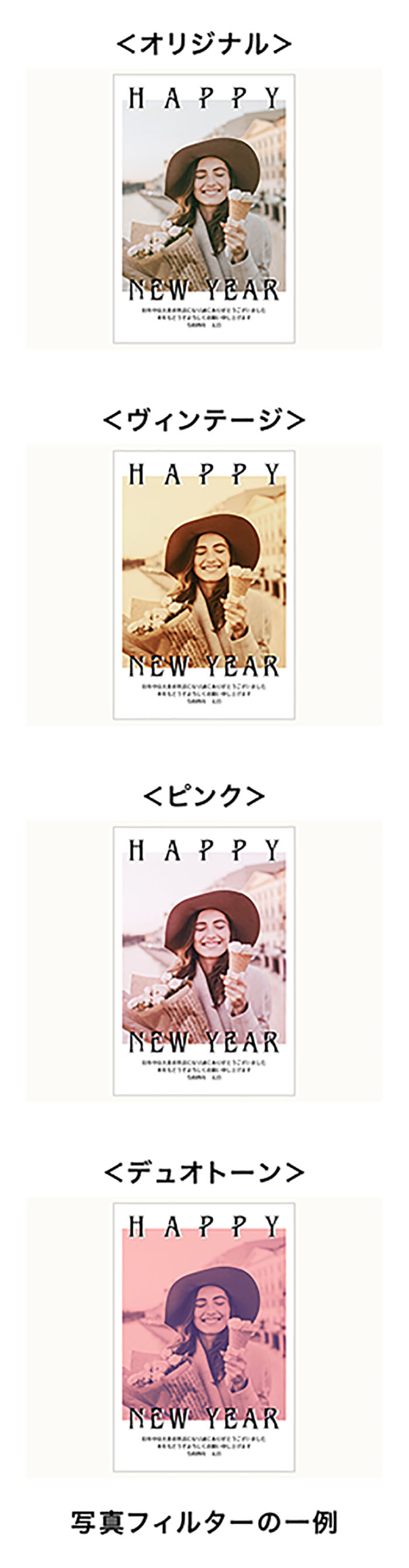
写真の調整やオリジナルフィルターとの比較を行いたい場合は、対象の写真をタップし、【写真を調整する】からご確認ください。
※パソコン版「ネットで年賀状」にログイン後、マイデザインでフィルター加工済みの写真を使ったデザインを確認すると、自動でフィルターが解除されますのでご注意ください
宛名/差出人印字について
- 住所は「宛名スキャン」以外からも入力できますか?
住所の入力は「宛名スキャン」以外からも可能です。
ご注文時:
「宛名面を印刷する」を選択した場合、「注文方法の選択」画面の次に表示される「宛先の登録」画面で入力できます。
ログイン後:
マイメニュー内の「宛先帳」から直接登録することもできます。
パソコン版(ネットで年賀状):
CSVファイルを利用して宛先情報を一括で取り込むことも可能です。
入力された内容はログインしているIDに紐付き、「宛先帳」として翌年以降も引き続きご利用いただけます。 - 差出人が異なる年賀状を同時に注文したい
1)差出人情報から「個人用」「仕事用」「家族用」のいずれかを選択し、「注文内容の確認(カート)」画面まで進みます。
※差出人情報はマイページ内で登録・編集が可能です。
2)画面下部の「他のデザインをまとめて注文する」をタップし、もう一方の差出人情報を選択後、「注文内容の確認(カート)」画面まで進むと、2種類の注文データをご確認いただけます。
※自宅配送の場合、送料は注文ごとに発生しますが、まとめて注文することで1回分にまとめることが可能です。
※内容によっては発送が複数のパッケージに分かれる場合がありますが、送料は1回分となります。 - デザイン面に自分の住所(差出人住所)を入力したい
デザイン面に差出人住所を追加するには、以下の通りとなります。
【手順】
1)「デザインの編集」画面にて(文字)ボタンをタップし、「差出人(住所・氏名)を追加する」を選択
2)「縦書き」または「横書き」を選択
3)「差出人の入力」画面にて下記情報を入力し、右上の決定を選択
・郵便番号 [必須]
・住所 [必須]
・名前 [必須]
・電話番号
4)「差出人の確認」画面にて、お好みの文字の書体(フォント)、カラー、配置を設定し、右上の決定を選択
5)最後に文字の大きさ、配置を調整する
宛先の印刷を希望される方は、「差出人情報の登録」画面で、
「差出人を印刷しない」をお選びいただけば宛名面に差出人を印刷せずにご注文いただけます。
※はがきにおける差出人の住所等は、宛名面(切手がある面)への記載が推奨されておりますため、ご理解のうえ、ご使用ください。
※差出人の情報を変更する際は、四角の枠をタップすると「差出人の入力」画面に遷移します。 - フォント(書体)を変更したい
<デザイン面のフォント変更>
「デザインの編集」画面でメッセージを編集する際にフォントを変更できます。
【利用可能フォント:5種類】
-楷書体
-明朝体
-ゴシック体
-デザイン
-手書き風
<宛名面のフォント変更>
宛名面の情報を入力後、「宛名面の設定」画面でフォントを変更できます。
【利用可能フォント:6種類】
-楷書体
-行書体
-明朝体
-ゴシック体
-デザイン
-手書き風 - 連名欄に子どもの年齢を入れたい
年齢の入力欄は設けておりません。
連名の「名」入力欄を使用し、お名前に続けてご入力いただくと年齢を入れて印刷することは可能です。
【入力例】
連名1/姓:年賀
連名1/名:太郎(8)
※年齢専用の入力方法はございませんので、印刷時の仕上がりは「仕上がりの確認」画面で、必ずご確認ください。 - 連名欄に、家族の「名前」だけ入力したい
連名に「名前のみ」を印刷したい場合は、連名入力欄の「姓」を空欄にしたまま、「名」の欄にのみ入力してください。
- 連名を追加したい
連名は、以下の2つの方法で登録可能です。
・「宛先帳」から宛先を登録
・「宛先の登録」画面内の「宛先を追加する」から登録
「宛先」および「差出人」には、最大4名まで連名を追加できます。
連名の苗字を省略する場合は、入力欄の「姓」を空欄にしてください。
仕上がりのレイアウトは、宛先・差出人を入力後、「仕上がりの確認画面」で印刷プレビューをご確認いただけます。 - 住所内の数字は「漢数字」と「アラビア数字」どちらで印刷されますか?
宛名面の以下の項目に含まれる数字は、印刷データを作成時に一律、漢数字に置き換えられます。
【漢数字で表記される項目】
・宛先/市区町村
・宛先/丁・番地・号
・宛先/建物名
・差出人/市区町村
・差出人/丁・番地・号
・差出人/建物名
※入力時に「漢数字」・「アラビア数字」のいずれで入力されても、印刷時には漢数字に置き換えられます。
※印字内容は「仕上がりの確認」画面でご確認いただけます。ご注文完了前に必ずご確認ください。 - 差出人のみ印字したものと、宛先を印字したものを同時に注文できますか?
差出人のみ印字したものと宛先印字ありのものは、まとめてご注文いただけます。
1)どちらかのデザインを作成・保存後、「注文内容の確認(カート)」画面まで進みます。
2)画面下部の「他のデザインをまとめて注文する」から、もう一方のデザインを追加します。
3)注文内容を確認し、購入手続きへお進みください。
差出人のみ印刷する方法はこちら
※自宅配送の場合、送料は注文ごとに発生しますが、まとめて注文することで1回分にまとめることが可能です
※内容によっては発送が複数のパッケージに分かれる場合がありますが、送料は1回分となります - 宛名面に差出人だけ印字したい
宛名の印刷をせず、差出人のみ印刷することが可能です。
【差出人のみ印刷する方法】
1)デザイン作成~保存後、「注文手続きに進む」を選択
2)「注文方法の選択」で「自宅へ送る/宛名面を印刷する」を選択
3)「宛先の登録」画面で「キャンセル」を選択し、「宛先を印刷しない」を選択
4)「差出人の登録」画面で個人用/仕事用/家族用から、印刷する差出人情報を選択
※旧漢字(﨑、髙など)は印刷対応外です。必要に応じて新字体に置き換えてください
※印刷内容は「仕上がりの確認」画面で必ずご確認ください - 差出人が異なる挨拶状を同時に注文したい
差出人情報から「個人用」「仕事用」「家族用」のいずれかをお選びいただき、「注文内容の確認(カート)」画面までお進みください。
※差出人情報はマイページ内にある登録情報から登録・編集が可能です
次に、画面下部の「他のデザインをまとめて注文する」から、デザインを選択後、もう一方の差出人の登録情報をお選びのうえ「注文内容の確認(カート)」画面まで進むと2種類の注文データがご確認いただけます。
まとめて注文いただくことで、枚数に応じて「まとめ割」の割引率が上がったり、送料をおまとめいただけますため、ぜひ一括注文機能をご利用ください。
・1回のご注文で注文可能な枚数は、1,000枚までとなります。1,000枚を超える枚数の場合は、2回に分けてご注文ください。
・自宅配送の送料は注文番号毎に発生いたします。カートをご活用いただき、まとめて注文いただくことで送料を1回分にまとめることが可能です。
※別々の注文番号を後からまとめることはシステムの都合上対応できません、予めご了承ください。
・一度にまとめてご注文いただいても、内容によっては発送パッケージを複数に分けさせて頂くことがございます。その場合、送料は1回分となりますのでご安心ください。 - 宛名面に旧漢字「﨑、髙、葛など」を使いたい
旧漢字(﨑や髙など)には対応しておりません。
印刷対応外の文字を使用して文字化けした状態で印刷されてしまうことを避けるための仕様となります。
お手数ですが、﨑→崎、髙→高などとして新字体をご使用いただくか、
宛名なし(または差出人のみ印刷)をご利用ください。
【宛名なしのものを注文する方法】
宛名の印刷をしない状態でのご注文をご希望の場合は、以下の手順でご注文ください。
1. デザイン作成~保存まで完了し、「注文手続きに進む」を選択
2. 「注文方法の選択」画面で、「自宅へ送る」を選択
3. 「宛名面を印刷しない」を選択
差出人のみ印刷する方法はこちら
※対応範囲は、JIS漢字コードの第二水準までとなります
※入力された文字の仕上がりは、「仕上がりの確認」画面でご確認いただけます - 「宛名あり」と「宛名なし」のはがきを同時に注文できますか?
「宛名あり」と「宛名なし」をまとめてご注文いただく場合は、下記の手順をご確認ください。
1)「宛名あり」または「宛名なし」の注文を作成し、「注文内容の確認(カート)」画面まで進む。
2)画面下部の「他のデザインをまとめて注文する」をタップして、もう一方の注文を追加してください。
3)注文内容の詳細を確認・入力後、購入手続きに進む。
自宅配送の送料は注文番号ごとに発生します。
まとめて注文いただくと、送料を1回分にまとめることが可能です。
※別々の注文番号を後からまとめることはできませんので、あらかじめご了承ください
※一度にまとめてご注文いただいた場合でも、発送パッケージが複数に分かれることがあります。その場合も送料は1回分となります - 過去に入力した宛先住所を使用したい
前回ご利用時に登録したメールアドレスでログインすると、登録済みの「宛先帳」をそのままご利用いただけます。
※機種変更などでメールアドレスやご利用環境が変わった場合も、登録済みのメールアドレスでログイン可能です。
ご注文について
- 注文完了メールが届かない
「ご注文完了のお知らせ」メールは、「@net-nengajo.jp」ドメインから送信しております。
メールが届かない場合は、以下の原因が考えられます。
迷惑メールフォルダに振り分けられている
→ 迷惑メールフォルダをご確認ください。
携帯キャリアメールをご利用の場合
→ 「@net-nengajo.jp」ドメインを受信できるよう、指定受信許可を設定してください。
なお、「ご注文完了のお知らせ」メールの再送信はできません。
ご注文内容は「注文履歴」画面からもご確認いただけます。
注文履歴の確認方法はこちら - 注文完了後、同じデザインのものを追加注文したい
ご注文いただいたデザインは「マイデザイン」に保存されており、「マイデザイン」から再度ご注文いただけます。
※注文完了後の、枚数の追加・変更は承っておりません。 - 一度に注文可能な枚数を知りたい
一回のご注文につき、1枚~1,000枚までご注文いただけます。
1,000枚以上のご注文をご希望の場合は、お手数ですが複数回に分けてご注文ください。なお、何回ご注文いただいても基本料は無料でご利用いただけます。
※「コンビニ後払い」のご注文枚数の上限は250枚となります。上限を超えた場合は「コンビニ後払い」はお選びいただけません。 - 「普通紙」と「写真用紙」をまとめて注文するにはどうすればよいですか?
「普通紙」と「写真用紙」をまとめてご注文いただく場合は、以下の手順でお進めください。
1)まず、普通紙または写真用紙いずれかのデザインを作成・保存完了後、「注文手続きに進む」を選択して注文画面に進みます。
2)注文画面の「注文内容の確認」画面下部にある「他のデザインをまとめて注文する」をタップし、追加するデザインを作成してください。
3)最後に、注文予定のデザイン数および注文枚数が正しいことをご確認ください。
まとめて注文するメリット
・枚数に応じて「まとめ割」の割引率が上がります
・まとめてご注文いただくことで、送料は1件分でのお支払いとなります
ご注意
・1回のご注文で注文可能な枚数は1,000枚までです。1,000枚を超える場合は、2回に分けてご注文ください。
・自宅配送をご希望の場合は、ご注文ごとに送料が発生します。
・まとめて注文された場合でも、発送パッケージが複数に分かれることがありますが、その場合も送料は1件分となります。 - 異なるデザインのものを同時に注文したい
異なるデザインの商品を一度にまとめてご注文いただくには、以下の手順でお進めください。
1)まず、一つ目のデザインを作成・保存完了後に「注文手続きに進む」を選択し、注文画面に進みます。
2)「注文内容の確認」画面下部にある「他のデザインをまとめて注文する」をタップして、追加するデザインを作成してください。
3)最後に、注文予定のデザイン数および注文枚数が正しいことをご確認ください。
まとめて注文するメリット
・枚数に応じて「まとめ割」の割引率が上がります
・まとめてご注文いただくことで、送料は1件分でのお支払いとなります
ご注意
・1回のご注文で注文可能な枚数は1,000枚までです。1,000枚を超える場合は、2回に分けてご注文ください。
・自宅配送をご希望の場合は、ご注文ごとに送料が発生します。
・まとめて注文された場合でも、発送パッケージが複数に分かれることがありますが、その場合も送料は1件分となります。 - 写真用紙を選ぶ方法を知りたい
お好みのデザインをお選びいただき、「このデザインでつくる」から「写真用紙(フチなし)」をお選びください。
※「喪中・喪中見舞い」のデザインや一部対象外のデザインがございます - 注文受付期間が知りたい
2026年(午年)版 年賀はがきの注文期間について
注文期間:2025年9月16日(火)~2026年1月15日(木)を予定しております。
ご注意
・9月16日〜10月31日のご注文
年賀はがきは予約のみの受付となり、実際の印刷・出荷は11月1日以降となります。
・自宅配送でのご注文
11月1日以降、印刷・発送を順次開始し、ご入力いただいた住所へお届けいたします。
・直接相手に届けるご注文
11月1日以降に印刷を開始し、12月15日以降に順次投函いたします。
・その他注意事項
受付終了日は予告なく変更となる場合がございます。 - 年末年始の注文受付について
年末年始も休まず、ご注文を承っております。
お急ぎの方は、お相手に直接お届けする「直接投函」をぜひご活用ください。 - 過去の注文履歴を見たい
「スマホで年賀状・ネットで年賀状」では、昨年度の年賀状版や今年度の挨拶状版の注文履歴はご確認いただけません。
最新の年度にご注文いただいた履歴のみ、マイページの「注文履歴」からご確認いただけます。 - 領収書が欲しい
「スマホで年賀状」では、書面での領収書の発行は承っておりません。
また、法人名義や但し書きなど個別対応も承っておりません。
正式な領収書としては、各お支払い方法に応じて発行される明細書や受領書をご利用ください。
※3万円を超える場合でも収入印紙の貼付は行っておりません
お支払い方法により異なる正式な領収書
・クレジットカード決済
クレジットカード会社から発行される「明細書」が正式な領収書となります。
・コンビニ後払い
コンビニで受け取る「受領書」が正式な領収書となります。
・キャリア決済
各キャリアより発行される「利用明細書」が正式な領収書となります。 - 手元のはがきを買い取ってもらえますか?
2026年(午年)版では、はがきの買取は行っておりません。
- 「X(旧:Twitter)」や「メールアドレス」を使って年賀状を送りたい
「X(旧:Twitter)で送る」「メールアドレスで送る」は2018年を以ってサービスを終了いたしました。
料金・お支払いについて
- 決済エラーが出てしまったとき
この度はご迷惑をおかけいたしまして申し訳ございません。
お問い合わせページ「決済・配達・お届け商品のトラブル」から決済エラーが発生した旨のご連絡をお願いします。
ご連絡される際に
・決済サービス側の決済/注文番号
・決済エラーの件数
を併せてご連絡いただきますと、確認が迅速に行えますのでご協力をお願いいたします。
なお、決済エラーが発生したカートからそのまま注文を何度も繰り返されますと、決済エラー頻発の原因となります。
決済エラー発生時には、カートを一度空にして、再度ご注文情報を作成いただきご注文をお願いいたします。
決済が完了して当サービス側のページに自動で遷移されるまではページやアプリを閉じずにお待ちください。
※途中離脱は決済エラーの原因の一つとなります。 - 「コンビニ後払い」請求書の支払期限が超過している場合は?
振込用紙に記入がある振込期限を超過した場合、以下までご連絡をお願いいたします。
【GMO後払い決済サービス】
営業時間:10:00~17:00(土日祝日・年末年始を除く)
■問い合わせフォーム
https://www.gmo-ps.com/customer/contactform-customer/
■お問い合わせメールアドレス
support_ab@gmo-ps.com
※スマホで年賀状 事務局では請求書再発行の対応を行うことはできません。予めご了承ください。 - 「コンビニ後払い」の請求書を紛失してしまった
振込用紙を紛失してしまった場合は、以下までご連絡をお願いいたします。
【GMO後払い決済サービス】
営業時間:10:00~17:00(土日祝日・年末年始を除く)
■問い合わせフォーム
https://www.gmo-ps.com/customer/contactform-customer/
■お問い合わせメールアドレス
support_ab@gmo-ps.com
※スマホで年賀状 事務局では請求書再発行の対応を行うことはできません。予めご了承ください。 - 「コンビニ後払い」の請求書の受取方法を知りたい
「自宅へ送る」を含むご注文の場合、請求書は商品と同梱し、ご入力いただいた「自宅配送のお届け先」宛にお届けいたします。
※一部の配送方法・印刷用紙をご選択の場合、請求書は商品発送後、約1週間程度で別送にてお届けいたします
「直接相手に届ける」のみでご注文の場合は、「お支払の手続き」でご入力いただいた住所宛に商品出荷後、1週間程で別送いたします。
請求書を紛失された方はこちら - 領収書が欲しい
「スマホで年賀状」では、書面での領収書の発行は承っておりません。
また、法人名義や但し書きなど個別対応も承っておりません。
正式な領収書としては、各お支払い方法に応じて発行される明細書や受領書をご利用ください。
※3万円を超える場合でも収入印紙の貼付は行っておりません
お支払い方法により異なる正式な領収書
・クレジットカード決済
クレジットカード会社から発行される「明細書」が正式な領収書となります。
・コンビニ後払い
コンビニで受け取る「受領書」が正式な領収書となります。
・キャリア決済
各キャリアより発行される「利用明細書」が正式な領収書となります。 - まとめ割が適用されません
まとめ割は11枚以上のご注文から適用となります。
適用条件を達成しているか、ご確認ください。
※一部の商品については、まとめ割の対象外となります。あらかじめご了承ください。 - 各送料について
自宅へ送る場合は、指定配送先にヤマト運輸の「ネコポス」または「宅急便」でお届けします。
「ネコポス」 全国一律 税込 550円
「宅急便」 全国一律 税込 880円
※ネコポスは 自宅配送のご注文が80枚以下の場合のみご利用可能です
※宅急便は無料で配達日の指定が可能です
直接お相手様へお届けする投函代行の場合は送料は発生いたしません。 - 利用可能な支払い方法が知りたい
当サービスでは以下のお支払い方法をお選びいただけます。
■クレジットカード決済
※一括でのお支払いのみ
■キャリア決済
※決済手数料:300円(税込:330円)
※「スマホで年賀状(アプリ版)」のみ利用可能
■コンビニ後払い
※決済手数料:300円(税込:330円)
■PayPay決済
※「ネットで年賀状(パソコン版)」のみ利用可能
再印刷オプションについて
- 再印刷オプションの申し込み方法を教えてください
再印刷オプションの加入は、ご注文手続きの際にお選びいただけます。
加入ご希望の方は「再印刷オプションをつける」に忘れずチェックをお入れください。
なお、再印刷オプションは有料サービスとなります。
・550円(税込)
オプションをご利用希望の方は、「スマホで年賀状 事務局」までご連絡ください。
再印刷のご案内をさせていただきます。
※ご注文確定後にオプションのみ追加することはできません。必ずご注文時にお選びください。 - オプションは何回利用可能ですか?
再印刷オプションは1注文につき、1回までのご利用となります。
2回目以降は通常料金が発生いたしますので、ご了承ください。
ただし、再注文分にも再印刷オプションを付けた場合はのみ、再度オプションをご利用いただくことが可能です。
その際は改めてオプション利用を「スマホで年賀状 事務局」へご連絡ください。 - オプションの利用方法を教えてください
原則商品到着から7日以内にお問い合わせフォームより「スマホで年賀状 事務局」へご連絡ください。
再印刷のご案内をさせていただきます。
ご連絡いただく際は、注文番号と一緒に「再印刷オプションによる交換希望」と記入をお願いします。
その際、不備等の詳細を記載いただけますと幸いです。 - 再注文分を2回にわけたいのですが可能ですか?
再印刷オプションは1注文につき、1回までのご利用となるため、
再注文を2回に分けた場合、2回目は通常料金でのご案内となります。 - 写真が暗い・粗いのですが、再注文の際にデータを修正してもらうことは可能ですか?
オーダーメイド製品のため、データの修正は行なっておりません。
写真が粗い、写真が暗いなどの写真の品質による不備は、再印刷をしても修正ができません。
お客様側でお写真やデザインを変更していただく必要がございます。
同じお写真をご使用されたい場合は、お使いいただく画像を他ツールにて調整してから年賀状の作成をお願いいたします。
※「サンプル注文」で仕上がりを確認のうえ、ご注文いただくことをおすすめいたします - 最初に届いたはがきはどうすればいいですか?
原則、全枚数ご返送いただくことがご利用の条件となります。
返送前に破棄されてしまった場合や、ご返送をいただけない場合は再印刷オプションのご利用をお断りする場合がございます。
必ずお手元に保管のうえ「スマホで年賀状 事務局」へご連絡ください。 - 再印刷オプションで、一部のはがきだけ再印刷オプションを利用できますか?
一部のはがきのみを再印刷することも可能です。
ただし、再印刷オプションは1注文につき1回のみご利用いただけます。
そのため、その他のはがきを再注文される場合は、
通常料金が発生、または再度オプションを付けてご注文いただく必要がございます。
なるべく全枚数でのご利用をおすすめいたします。 - はがきを受け取ってから7日以上経っているが、喪中の連絡を受け取ったので再印刷オプションを利用したい
ご家族のご不幸など特別なご事情がある場合は、7日を過ぎていても再印刷オプションをご利用いただけます。
ご事情と注文番号、再印刷オプション利用希望の旨を記載のうえ、「スマホで年賀状 事務局」までご連絡ください。
配送について
- 商品が届く日数の目安を知りたい
ご注文の時期や内容によって、発送のタイミングが異なります。
以下をご参考ください。
1)10月までのご注文について
2)11月ご注文について
3)12月ご注文について
4)1月ご注文について
※お届け予定日は「注文履歴」からもご確認いただけます。 - 年末年始の注文受付について
年末年始も休まず、ご注文を承っております。
お急ぎの方は、お相手に直接お届けする「直接投函」をぜひご活用ください。 - 商品到着時に箱が潰れ、中身が破損・汚損していた
商品到着時に外箱の破損により中身が破損・汚損していた場合は、配達担当のヤマト運輸営業所へ直接お問い合わせください。
お客様からヤマト運輸へご連絡いただくと、ヤマト運輸より印刷会社へ連絡が入り、その後、スマホで年賀状 事務局にて再送手配を行います。 - 相手先にはがきが届いているか、状況を知りたい
「直接相手に届ける」でご注文された年賀状が、お届け日の目安を過ぎてもご指定の住所に届かない場合、以下の可能性が考えられます。
・注文自体が完了していない
ご注文が完了している場合は「ご注文完了のお知らせ」メールが送信されておりますので、メールをご確認ください。
・出荷されていない
出荷状況を「注文履歴」からご確認ください。
出荷前のステータスが表示されている場合は、いましばらくお待ちください。
・宛先の住所氏名等に誤りがある
住所不備のために不達となってしまった場合は、年賀状に印刷されている差出人欄の住所へ差し戻されます。
宛名面の印字内容は、「注文履歴の詳細」からご確認ください。
注文履歴の確認方法はこちら
・配達時の郵便事故
郵便事故等による延着など、投函後に生じた事由による各種問題に関しましては、当社サービスでは一切の責任を負いかねます。
大変お手数ですが、お客様ご自身で「郵便物など事故調査依頼」を行なってください。 - 「自宅へ送る」で注文したはがきが届かない
「自宅へ送る(自宅配送)」でご注文された商品が、お届け日の目安を過ぎても届かない場合、以下の原因が考えられます。
・ご注文が完了していない
注文完了メールの有無、または「注文履歴」から注文状況をご確認ください。
・まだ発送されていない
「注文履歴」で発送状況をご確認ください。ステータスが「発送前」の場合は、発送まで今しばらくお待ちください。
・お届け先住所・氏名に誤りがある
入力いただいた住所等に不備があった場合、商品は「スマホで年賀状 事務局」に返送されます。
お手元の不在票をもとに配送状況をご確認のうえ、「スマホで年賀状 事務局」までご連絡ください。
※再発送は着払いとなります。
・長期ご不在等で配達できなかった
長期不在などで商品がお届けできなかった場合も、「スマホで年賀状 事務局」に返送されます。
お手元の不在票をご確認のうえ、「スマホで年賀状 事務局」までご連絡ください。
※再発送は着払いとなります。
また、配達状況は「注文履歴」から お問い合わせ伝票番号 を確認し、
ヤマト運輸ホームページ(荷物お問い合わせシステム)にてご確認いただけます。
ヤマト運輸営業所検索はこちら(ヤマト運輸のサイトに移動します) - 宛名があるものと無いものを注文したが、片方しか届いていない
「宛名あり」と「宛名なし」を同時にご注文いただいた場合、梱包が分かれて発送される場合がございます。
「マイページ」の注文履歴よりご注文内容をご確認いただくと、追跡番号が複数発行されておりますので、お届け状況をご確認ください。
※ひとつのご注文が複数の梱包に分かれた場合でも、追加の配送料金が発生することはございませんのでご安心ください。 - 「直接相手に届ける」で注文した場合の発送日を知りたい
ご注文の時期や内容によって、発送のタイミングが異なります。
以下をご参考ください。
1)10月ご注文について
2)11月ご注文について
3)12月ご注文について
4)1月ご注文について - 「自宅へ送る」で注文した場合の発送日を知りたい
24:00までの
ご注文完了(決済完了)の場合
・普通紙、写真用紙(宛名なし):
中二営業日で発送
例)
4月14日(月)中にご注文完了
→ 4月17日(木)の発送
4月18日(金)中にご注文完了
→ 4月23日(水)の発送
・写真紙(宛名あり):
中三営業日で発送
例)
4月14日(月)中にご注文完了
→ 4月18日(金)の発送
4月18日(金)中にご注文完了
→ 4月24日(木)の発送
全期間、土日祝日に関わらずご注文はお受けしております。
発送が完了しましたら、
「商品出荷のお知らせ」をメールにてお送りいたします。
(営業日とは:土日祝日を除いた平日のことを指します)
【お届け日数】
発送後のお届け日数について、
ご指定いただいた住所に応じて
「配達日」が異なりますので、
あらかじめご了承ください。
お届け予定日の詳細はこちら
なお、商品出荷後に「お問い合わせ伝票番号」をお知らせいたします。
「お問い合わせ伝票番号」は「注文履歴」からご確認にいただけます。
【注文履歴の確認方法】
1.マイページをタップする
2.マイメニュー内の注文履歴をタップする
※未ログイン状態の場合は、ログインしてください
3.該当の注文番号をタップする
4.注文履歴の詳細画面にて、ご確認ください - 発送(配送)状況を確認したい
発送(配送)状況は、マイページの「注文履歴」よりご確認いただけます。
注文履歴の確認方法はこちら - 海外宛にはがきを送れますか?
海外宛てのはがき印刷・投函は承っておりません。
恐れ入りますが、以下の方法にてご対応をお願いいたします。
1)デザイン面を作成し、「自宅へ送る(宛名面を印刷しない)」を選択してご注文ください。
2)商品到着後、お客様ご自身で必要な海外郵便用切手をご購入・貼付ください。
3)切手を貼ったはがきを、郵便局などから直接投函してください。
海外への送り方はこちら(日本郵便のサイトに移動します) - 海外から年賀状を注文できますか?
海外からのご注文は可能ですが、配送先は日本国内の住所に限られます。
また、海外から日本国内にお住まいの方へ年賀状をお送りいただく場合、
「差出人の入力」画面では海外住所を入力できません。
その場合は、差出人住所を宛名面には印刷せず、デザイン面にご入力ください。
デザイン面への住所入力方法はこちら - 複数回に分けて注文した商品を一緒に配送してほしい
ご注文完了後に、注文番号が異なる複数のご注文をおまとめすることはできません。
そのため、自宅配送の送料は注文番号ごとに発生いたします。あらかじめご了承ください。 - 商品が複数の梱包に分かれて届いたが、追加料金が発生しないか知りたい
商品の製造工程上、同時にご注文いただいた商品が複数の梱包に分かれてお届けとなる場合がございます。
その場合でも、追加の配送料金は発生いたしませんのでご安心ください。
ご注文後の確認・変更について
- 相手が喪中だと発覚したため、注文済みの年賀状を送らないでほしい
喪中はがきは、「喪中のため、新年の挨拶を控える」旨を知らせるためのものです。そのため、喪中の方に年賀状をお送りしても失礼にはあたりませんのでご安心ください。
どうしても送付を控えたい場合は、注文完了後1時間以内であればキャンセルが可能です。
キャンセル後、注文情報を修正して再度ご注文ください。
ご注文のキャンセル方法はこちら - 過去のマイデザインを見たい
「スマホで年賀状・ネットで年賀状」は昨年度の年賀状版/今年度の挨拶状版のマイデザインはご覧いただくことができません。
ただし、宛先帳にお客様ご自身で宛先ごとの年賀状の受取/送付履歴を残すことが可能です。
詳しくはコチラ
※送受履歴はスマホで年賀状 アプリ版の機能です
※スマホで年賀状・ネットで年賀状でのご注文分は自動的に表示されます
※挨拶状版での送受履歴は残りませんので、あらかじめご了承ください
※ひとつの宛先に複数のデザインで年賀状を送った場合は、最新の注文デザインのみが表示されます - 過去の注文履歴を見たい
「スマホで年賀状・ネットで年賀状」では、昨年度の年賀状版や今年度の挨拶状版の注文履歴はご確認いただけません。
最新の年度にご注文いただいた履歴のみ、マイページの「注文履歴」からご確認いただけます。 - 注文完了後に内容を変更・キャンセルできますか?
「スマホで年賀状・ネットで年賀状」は受注生産のため、ご注文完了後のお客様都合による注文情報の変更は承っておりません。
ただし、ご注文完了後1時間以内であれば、マイページの注文履歴画面からお客様ご自身でキャンセル手続きを行うことが可能です。
ご注文のキャンセル方法はこちら
万一、商品に破損・汚損・不良があった場合は、調査・対応をいたしますので、お問い合わせフォームよりご連絡ください。
▼お問い合わせ方法
1. マイページ内の「お問い合わせ・ご意見」をタップ
2. フォームでお問い合わせから「決済・配達・お届け商品のトラブル」をタップ
3. 内容に「注文番号」を記入のうえ、お送りください - 普通紙/写真用紙どちらで注文したか分からない
ご注文内容は「注文履歴」からご確認いただけます。
「印刷代」の横に「普通紙」または「写真用紙」のいずれかが表示されますのでご確認ください。
注文履歴の確認方法はこちら - 注文履歴のお届け予定日より早く届けてもらいたい
ご注文受付後、最短で印刷・出荷を行っております。
配送日指定がない自宅配送のご注文では、「注文履歴」に表示されているお届け予定日が最短となります。
出荷後の個別受取時間の変更については、注文履歴に記載のお問い合わせ伝票番号をもとに、ヤマト運輸へご相談ください。
※ネコポスでの配送は日時指定ができません - 「直接相手に届ける」で注文したが、「自宅へ送る」に変更したい
注文完了後の配送方法の変更は承っておりません。
注文完了後1時間以内であれば、マイページの注文履歴画面からキャンセルが可能です。
キャンセル後に注文情報を修正し、希望の配送方法で再度ご注文ください。 - 「自宅へ送る」で注文したが、「直接相手に届ける」に変更したい
注文完了後の配送方法の変更は承っておりません。
注文完了後1時間以内であれば、マイページの注文履歴画面からキャンセルが可能です。
キャンセル後に注文情報を修正し、希望の配送方法で再度ご注文ください。 - 配送日の変更・解除をしたい
注文完了後の配送日の変更は承っておりません。
ご注文後の配送日やお届け先の変更は、商品出荷後に発行されるお問い合わせ伝票番号をもとに、
ヤマト運輸のホームページから手続きを行ってください。
注文完了後1時間以内であれば、マイページの注文履歴画面からキャンセルが可能です。
キャンセル後に配送先を修正し、再度ご注文ください。
注文キャンセルの方法はこちら - 自宅配送先を変更したい
注文完了後の配送先住所の変更は承っておりません。
ご注文後の配送日やお届け先の変更は、商品出荷後に発行されるお問い合わせ伝票番号をもとに、
ヤマト運輸のホームページから手続きを行ってください。
注文完了後1時間以内であれば、マイページの注文履歴画面からキャンセルが可能です。
キャンセル後に配送先を修正し、再度ご注文ください。
注文キャンセルの方法はこちら - 「自宅へ送る」で注文したかどうかが分からない
ご注文方法は「注文履歴」からご確認いただけます。
配送方法欄に「自宅へ送る」または「直接相手に届ける」と表示されますのでご確認ください。
注文履歴の確認方法はこちら - 注文完了後に、注文枚数を変更したい
「スマホで年賀状・ネットで年賀状」は受注生産のため、ご注文完了後のお客様都合による注文情報の変更は承っておりません。
修正をご希望の場合は、注文完了後1時間以内であれば、マイページの注文履歴画面からキャンセルが可能です。
キャンセル後に注文情報を修正し、再度ご注文ください。
枚数の変更は「注文内容の確認(カート)」画面から編集(修正)できます。 - 注文完了後に、宛先・差出人を修正したい
「スマホで年賀状・ネットで年賀状」では、受注生産のため、ご注文完了後のお客様都合による注文情報の変更は承っておりません。
修正をご希望の場合は、注文完了後1時間以内であれば、マイページの注文履歴画面からキャンセルが可能です。
キャンセル後に注文情報を修正し、再度ご注文ください。 - 注文完了後に、デザイン・はがき・用紙を修正したい
「スマホで年賀状・ネットで年賀状」では、受注生産のため、ご注文完了後のお客様都合による注文情報の変更は承っておりません。
修正をご希望の場合は、注文完了後1時間以内であれば、マイページの注文履歴画面からキャンセルが可能です。
キャンセル後に注文情報を修正し、再度ご注文ください。
保存したデザインは「マイデザイン」から注文・編集(修正)できます。 - 注文内容を確認したい
注文内容(配送方法、用紙、はがき、宛先、デザインなど)は、マイページの「注文履歴」からご確認いただけます。
注文履歴の確認方法はこちら - 注文完了の確認方法を知りたい
注文が完了しているかは、マイページにログイン後、「注文履歴」をご確認ください。
注文履歴が表示されていない場合は、ご注文自体が完了していない可能性があります。
その場合は、再度ご注文手続きを行ってください。
注文履歴の確認方法はこちら
アプリについて
- [iOS] 写真を入れたいが、カメラロールから写真が出てこない
アプリ利用時に「"スマホで年賀状"が写真ライブラリにアクセスしようとしています」というメッセージが表示されます。
この時に「フルアクセスを許可」を選択すると、端末内のアルバムから写真を選ぶことができます。
一方で「許可しない」を選択すると写真を読み込めなくなります。その場合は、以下の手順でiPhone本体の設定からアクセス権限を変更してください。
【手順】
1)iPhoneの「設定」アプリを開く
2)「プライバシーとセキュリティ」を選択
3)「写真」を選択
4)「スマホで年賀状」を選択
5)「フルアクセス」を選択 - 機種変更後にアカウント情報(ログイン情報や宛先帳)は引き継げますか?
ご登録済みのメールアドレスとパスワードをご入力いただくことで、アカウント情報を引き継ぐことが可能です。
機種変更の際にご登録のメールアドレスを変更された場合は、以下をご確認ください。
メールアドレスの変更について - 機種変更をしたが、昨年の宛先帳は使えますか?
機種変更などによりご利用環境が変わった場合でも、ご登録済みのメールアドレスとパスワードでログインいただくことで、「宛先帳」や「お届け先情報(自宅配送)」を引き続きご利用いただけます。
機種変更の際にご登録のメールアドレスを変更された場合は、以下をご確認ください。
メールアドレスの変更について - [iOS] アプリがアップデートされない
自動的にアップデートがされない場合は、下記の手順で手動にてアップデートをお願いいたします。
【手順】
1)ストアアプリ「App Store」を起動する
2)画面上部のプロフィールアイコンをタップする
3)下にスクロール後、利用可能なアップデートを確認し「スマホで年賀状」アプリに表示されている「アップデート」をタップする
※アプリをアンインストールされても、インストール後に再度ログインされましたら、宛先帳やマイデザインは復元されます
※アンインストール前に、ログイン中のメールアドレスをご確認ください - [Android] アプリが起動しない
Androidアプリが起動しない場合は、以下の4つの方法をお試しください。
・Android スマートフォンを再起動する。
・Android のOSバージョンを確認する。
推奨利用環境 Android 10.0〜
・「スマホで年賀状」アプリを終了させてから再起動してみる。
・「スマホで年賀状」アプリのキャッシュを削除してみる。
<アプリのキャッシュを削除する方法>
1.設定アプリから「アプリと通知」を開き、「〇個のアプリをすべて表示」をタップする。
2.次に、キャッシュを削除したいアプリを選択して「ストレージとキャッシュ」を開きます。
3.最後に「キャッシュを削除」をタップする。
※アプリをアンインストールされても、インストール後に再度ログインされましたら、宛先帳やマイデザインは復元されます
※アンインストール前に、ログイン中のメールアドレスをご確認ください - アプリをアンインストールすると、マイデザインや宛先帳は消えますか?
機種変更などによりアプリをアンインストールしてから再びインストールした場合でも、当サービスへご登録されたメールアドレスでログインいただければ登録済みの宛先帳情報を継続してご利用可能です。
【ログイン後にご覧いただける情報】
-マイデザイン(26年用/午年のみ)
-注文履歴(26年用/午年のみ)
-宛先帳
-登録情報
ログイン情報について
- メールアドレス変更後のログイン方法が知りたい
メールアドレスが変わった場合でも、当サービスにご登録いただいた 旧メールアドレスでログイン すると、ご登録済みの「宛先帳」や「差出人情報」を引き続きご利用いただけます。
ご登録メールアドレスを新しいものに変更されたい場合は、以下をご確認ください。
メールアドレスの変更について - 会員登録したはずがログインできない
①メールアドレスが不明の場合
登録された可能性のあるメールアドレス宛に「利用登録完了のお知らせ」が届いていないかご確認ください。
「利用登録完了のお知らせ」は「thanks@net-nengajo.jp」から送信しております。
お探しいただいても該当メールが見つからない場合は、新規でのご利用登録をお願いします。
なお、個人情報保護の観点から、不明になってしまったメールアドレスをお伝えすることはできませんのでご了承ください。
②パスワードが不明の場合
◆ パスワードを忘れてしまった場合
ログイン画面の「パスワードをお忘れの方はこちら」から、登録済みのメールアドレスをご入力ください。
入力いただいたメールアドレス宛にパスワード変更手続きのご案内が届きますので、再設定のうえログインをお試しください。
◆ パスワードを覚えているがログインできない場合
以下の点をご確認のうえ、再度ログインをお試しください。
・大文字/小文字の違いは正しいか
・半角/全角の誤りがないか
・前後にスペースが入っていないか
・入力内容に誤りがないか
③ 「ネットワークに接続されていないためログインできません」と表示される場合
ご利用端末の「機内モード」がONになっている可能性があります。
一度OFFに切り替えたうえで、改めてログインをお試しください。
また、通信環境を「Wi-Fi」「キャリア回線」などに切り替えて接続できるかもご確認ください。 - 登録したメールアドレスを忘れてしまった
ご登録のメールアドレスを忘れてしまった場合は、登録された可能性のあるメールアドレスから「利用登録完了のお知らせ」という件名のメールをお探しください。
なお、「利用登録完了のお知らせ」は「thanks@net-nengajo.jp」からお送りしております。
メールが見つからない場合は、迷惑メールフォルダも併せてご確認ください。
該当メールが見つからない・思い出せない場合は、新規でのご利用登録をお願いいたします。
※個人情報保護の都合上、「スマホで年賀状 事務局」にてご登録メールアドレスをお教えすることはできませんのでご了承ください
※新規に登録いただいた会員情報に、以前の会員情報や住所録を統合することはできません - パスワードを忘れてしまった
ログインの際のパスワードは個人情報にあたるため、
お客様ご自身にて設定いただいており、スマホで年賀状 事務局では一切把握をしていない情報となります。
パスワードをお忘れの場合は、「ログイン」画面にある
「パスワードをお忘れの方はこちら」から、再度パスワードを設定してください。 - 登録メールアドレスを変更したい
新しいメールアドレスを「ご連絡先」や「ログイン用メールアドレス」として利用されたい場合は、
旧メールアドレスでログイン後、「マイメニュー」>「登録情報」>「ログイン情報」からご変更ください。
変更が完了すると、新しいメールアドレス宛に「メールアドレス変更完了のお知らせ」が届きます。
メールが届かない場合は、以下の可能性が考えられます。
迷惑メールフォルダに振り分けられている
→ 迷惑メールフォルダをご確認ください。
携帯キャリアメールをご利用の場合
→ 「@net-nengajo.jp」ドメインを受信できるよう、指定受信許可を設定してください。 - パスワードを変更したい
パスワードの変更方法は以下の手順となります。
1)アプリ右下の「マイページ」>「マイメニュー・ログイン/新規会員登録」からログインしてください
※すでにログイン済みの場合は2)の手順からご確認ください
2)「マイメニュー」>「登録情報」内にある「ログイン情報」をタップしてください
3)「パスワード[必須]」/「パスワード(確認用)[必須]」へ、新しいパスワードをご入力ください
4)最下部にある「変更する」ボタンをタップ
以上でパスワードの変更が完了となります。
上記手順の場合は、「パスワード変更完了のお知らせ」のメールは送信されませんのでご注意ください。 - 機種変更後にアカウント情報(ログイン情報や宛先帳)は引き継げますか?
ご登録済みのメールアドレスとパスワードをご入力いただくことで、アカウント情報を引き継ぐことが可能です。
機種変更の際にご登録のメールアドレスを変更された場合は、以下をご確認ください。
メールアドレスの変更について - 機種変更をしたが、昨年の宛先帳は使えますか?
機種変更などによりご利用環境が変わった場合でも、ご登録済みのメールアドレスとパスワードでログインいただくことで、「宛先帳」や「お届け先情報(自宅配送)」を引き続きご利用いただけます。
機種変更の際にご登録のメールアドレスを変更された場合は、以下をご確認ください。
メールアドレスの変更について - メールアドレスが変わったが、昨年の宛先帳は使えるか?
メールアドレスが変わった場合でも、当サービスにご登録いただいた 旧メールアドレスでログイン すると、ご登録済みの「宛先帳」や「差出人情報」を引き続きご利用いただけます。
ご登録メールアドレスを新しいものに変更されたい場合は、以下をご確認ください。
メールアドレスの変更について - アプリをアンインストールすると、マイデザインや宛先帳は消えますか?
機種変更などによりアプリをアンインストールしてから再びインストールした場合でも、当サービスへご登録されたメールアドレスでログインいただければ登録済みの宛先帳情報を継続してご利用可能です。
【ログイン後にご覧いただける情報】
-マイデザイン(26年用/午年のみ)
-注文履歴(26年用/午年のみ)
-宛先帳
-登録情報
新規利用登録・退会について
- 退会方法を知りたい
退会をご希望の場合は、ログイン後「マイページ」下部の「退会/退会する」からお手続きを行ってください。
なお、すでにご注文済みの商品は、退会してもキャンセルにはなりません。
退会後は「注文履歴」「マイデザイン」「宛先帳」など、すべての会員情報が削除され、確認できなくなります。
あらかじめご了承ください。 - 利用登録完了のメールが届かない
「利用登録完了のお知らせ」メールは、「@net-nengajo.jp」ドメインから送信しております。
メールが届かない場合、以下いずれかの原因が考えられます。
・迷惑メールフォルダに入っている
迷惑メールフォルダをご確認ください。
・携帯のキャリアメールをご利用の場合
ドメインの指定受信許可を行なってください。
※「利用登録完了のお知らせ」メールの再送信はできません - 会員登録に必要な項目が知りたい
会員登録の際に必要な項目は以下の通りです。
ーメールアドレス [必須]
ーパスワード [必須]
ー性別 [任意]
ー生年月日 [任意]
ー都道府県 [任意]
ご登録の際は、必ず利用規約をお読みください。
宛先帳について
- 住所は「宛名スキャン」以外からも入力できますか?
住所の入力は「宛名スキャン」以外からも可能です。
ご注文時:
「宛名面を印刷する」を選択した場合、「注文方法の選択」画面の次に表示される「宛先の登録」画面で入力できます。
ログイン後:
マイメニュー内の「宛先帳」から直接登録することもできます。
パソコン版(ネットで年賀状):
CSVファイルを利用して宛先情報を一括で取り込むことも可能です。
入力された内容はログインしているIDに紐付き、「宛先帳」として翌年以降も引き続きご利用いただけます。 - 住所情報を他のサービスでも使いたいのでエクスポートしたい
スマホで年賀状・ネットで年賀状では住所情報のエクスポート機能はご提供しておりません。
- 過去に入力した宛先住所を使用したい
前回ご利用時に登録したメールアドレスでログインすると、登録済みの「宛先帳」をそのままご利用いただけます。
※機種変更などでメールアドレスやご利用環境が変わった場合も、登録済みのメールアドレスでログイン可能です。 - 宛先帳を一括でインポートする方法を教えてください
宛先帳のインポートはネットで年賀状(パソコン版)でのみご利用いただける機能です。
ネットで年賀状からログインいただくか、アプリのホーム画面にある「パソコンでまとめて宛先一括登録」からお手続きをお願いいたします。 - 宛先帳に簡単に宛先を追加する方法を知りたい
パソコン版「ネットで年賀状」ではCSVファイルを使用して、他アプリから住所情報を取り込むことが可能です。
※住所情報をエクスポートする機能はございません。予めご了承ください。
- 機種変更をしたが、昨年の宛先帳は使えますか?
機種変更などによりご利用環境が変わった場合でも、ご登録済みのメールアドレスとパスワードでログインいただくことで、「宛先帳」や「お届け先情報(自宅配送)」を引き続きご利用いただけます。
機種変更の際にご登録のメールアドレスを変更された場合は、以下をご確認ください。
メールアドレスの変更について - メールアドレスが変わったが、昨年の宛先帳は使えるか?
メールアドレスが変わった場合でも、当サービスにご登録いただいた 旧メールアドレスでログイン すると、ご登録済みの「宛先帳」や「差出人情報」を引き続きご利用いただけます。
ご登録メールアドレスを新しいものに変更されたい場合は、以下をご確認ください。
メールアドレスの変更について - アプリをアンインストールすると、マイデザインや宛先帳は消えますか?
機種変更などによりアプリをアンインストールしてから再びインストールした場合でも、当サービスへご登録されたメールアドレスでログインいただければ登録済みの宛先帳情報を継続してご利用可能です。
【ログイン後にご覧いただける情報】
-マイデザイン(26年用/午年のみ)
-注文履歴(26年用/午年のみ)
-宛先帳
-登録情報
宛名スキャンについて
- 宛名スキャンのデータ化にはどのくらい時間がかかりますか?
通常は24時間以内でのデータ化を目安としております。
ただし、すべて手作業で入力しているため、ご依頼が集中した場合などは通常よりお時間をいただくことがあります。あらかじめご了承ください。
混雑が予想される時期を避け、なるべくお早めにご利用いただくことをおすすめします。
※「宛名スキャン」は「スマホで年賀状 アプリ版」のみの機能です - 宛名スキャンでデータ化できる項目は何ですか?
「宛名スキャン」でデータ化できる項目は以下の通りです。
・氏名
・ふりがな
・郵便番号
・都道府県
・市区町村
・丁・番地・号
・建物名
・会社名(記載がある場合)
・部署名(記載がある場合)
・役職(記載がある場合)
・連名(記載がある場合、最大4名まで)
※海外住所はデータ化の対象外です
※「宛名スキャン」はスマホで年賀状(アプリ版)の機能です - 宛名スキャンのデータに含まれている「?」は何ですか?
「宛名スキャン」で読み取った宛先データ内の「?」は、文字の読み取りができなかった場合や、表示・印刷に対応していない文字を代替して表示しているものです。
「?」が含まれている場合は、お手数ですがお客様ご自身で修正をお願いいたします。
※「宛名スキャン」は「スマホで年賀状 アプリ版」のみの機能です - はがきのデザイン面に記載の住所はスキャンできますか?
宛名面ではなくデザイン面に記載された住所も、基本的にはスキャン可能です。
ただし、文字が不鮮明な場合やデザインと重なって判読が難しい場合は、正しく読み取れないことがありますのでご了承ください。
「宛名スキャン」は枚数にかかわらず無料でご利用いただけますので、ぜひお試しください。
※「宛名スキャン」は「スマホで年賀状 アプリ版」のみの機能です
※期間限定でのご提供となります - 住所は「宛名スキャン」以外からも入力できますか?
住所の入力は「宛名スキャン」以外からも可能です。
ご注文時:
「宛名面を印刷する」を選択した場合、「注文方法の選択」画面の次に表示される「宛先の登録」画面で入力できます。
ログイン後:
マイメニュー内の「宛先帳」から直接登録することもできます。
パソコン版(ネットで年賀状):
CSVファイルを利用して宛先情報を一括で取り込むことも可能です。
入力された内容はログインしているIDに紐付き、「宛先帳」として翌年以降も引き続きご利用いただけます。 - はがきや印刷された文字以外のものをスキャンしたい
はがきに印字された文字だけでなく、名刺や手書きの文字もスキャン可能です。
ただし、文字が不鮮明な場合やデザインに重なって判読が難しい場合は、正しく読み取れないことがありますのでご了承ください。
「宛名スキャン」は枚数に制限なく無料でご利用いただけますので、まずはお気軽にお試しください。
※「宛名スキャン」は「スマホで年賀状 アプリ版」のみの機能です - 宛名スキャンとは何ですか?
「宛名スキャン」とは、スマホで年賀状 年賀状版(アプリ版)の機能で、
はがきを撮影するだけで宛先情報をデータ化できるサービスです。
枚数に制限なく無料でご利用いただけますので、年賀状をより手軽に作成いただけます。
※海外住所はデータ化の対象外です
※「宛名スキャン」サービスは期間限定でのご提供となります
はがきについて
- インクジェット紙の年賀はがきには対応しているか?
当サービスではインクジェット紙対応の年賀はがきには対応しておりません。
用紙・印刷品質詳細はこちら - 選択可能なはがきを知りたい
2026年(午年)版にてご利用可能なはがきは以下となります。
・お年玉付き年賀はがき(無地)
・通常はがき(鳩)
はがきの価格は1枚あたり一律85円(税込)です。
※お客様ご自身でご利用はがきを選択する必要はございません - はがきは「お年玉付き年賀はがき」ですか?
当サービスの年賀状デザインの印刷すべては「お年玉付き年賀はがき(無地)」を使用しております。
ただし、以下のデザインは「通常はがき 鳩」への印刷になりますのでご注意ください。
・喪中・喪中見舞い
・寒中見舞い
・引越報告
用紙・印刷品質の詳細はこちら - 手元のはがきに印刷できる?
誠に申し訳ありませんが、当サービスでは持ち込みはがきへの印刷は承れません。
お手持ちの年賀はがきの使用をご希望の場合は、下記サービスのご利用をご検討ください。
・自宅印刷機能を利用する
・コンビニで年賀状(姉妹アプリ)を利用する
※一部のデザインは自宅印刷機能に対応しておりません。予めご了承ください。
※コンビニで年賀状は11月1日からサービス開始を予定しております。 - 手元のはがきを買い取ってもらえますか?
2026年(午年)版では、はがきの買取は行っておりません。
納品後のはがきについて
- 納品物の仕上がりがイメージと異なった場合、再印刷してもらえますか?
「スマホで年賀状 事務局」では、無償での再印刷は承っておりません。
ご注文内容は仕上がりプレビューでご確認いただいており、汚れ・破損などの不良があった場合を除き、再印刷はお受けできません。必ずご注文前に仕上がり・内容をご確認ください。
万一、商品に破損・汚損・不良があった場合は、調査・対応をいたしますので、お問い合わせフォームよりご連絡ください。
▼お問い合わせ方法
1. マイページ内の「お問い合わせ・ご意見」をタップ
2. フォームでお問い合わせから「決済・配達・お届け商品のトラブル」をタップ
3. 内容に「注文番号」を記入のうえ、お送りください - 宛名面にある数字は何ですか?
商品をご提供させていただくにあたり、品質を適切に管理するために印字されております。
こちらの管理番号は、当サービスでご注文いただいた際には原則印字される仕様です。
なるべく目立たないように努めさせていただいておりますが、何卒ご理解いただけますようお願いします。
ご自宅での印刷について
- インクジェット紙の年賀はがきには対応しているか?
当サービスではインクジェット紙対応の年賀はがきには対応しておりません。
用紙・印刷品質詳細はこちら - 宛先帳データを自宅のプリンターで印刷できますか?
宛先帳のデータは、自宅プリンターでの印刷には対応しておりません。
- テンプレートデザインを自宅のプリンターで印刷できますか?
スマホで年賀状で作成したデザインをご自宅のプリンターで印刷することができます。
マイデザインから印刷したいデザインを選択後、右上に表示されている「自宅で印刷」をタップしてください。
ご使用の端末のOSによって、利用できるプリンターが異なります。
【iPhoneをご利用の場合】
AirPrint対応のプリンター
【Androidをご利用の場合】
Canon、EPSON、Brother、HP製のWi-Fi Direct対応のプリンター
※宛名面の印刷には対応しておりません
※一部のデザインは自宅印刷に対応しておりません
※ご利用には、連携先プリンターメーカーのアプリが必要です
※スマートフォンアプリ「スマホで年賀状」限定の機能となります - 家庭用プリンターで宛名面に印刷することはできますか?
ご自宅のプリンターを使用して印刷は可能となります。
ただし、対応用紙や設定方法など、プリンターに関する詳細のご質問に関しましては、「スマホで年賀状 事務局」ではご案内出来かねますので、
お手持ちのプリンターメーカー様にお問い合わせください。
また、厚みのある「写真用紙」で、ご自宅のプリンターを使用する際は以下にご注意ください。
・「写真用紙」の用紙サイズ
写真用紙の場合、仕上げの工程で四隅が5mm前後断裁されます。
市販のはがきサイズより小さくなり、ご家庭のプリンタで印刷される際の位置ズレが多少発生する恐れがございますので、事前にテストされることをお勧めいたします。
・「写真用紙」の厚み
写真用紙の場合、年賀はがきに印画紙(写真を印刷するのに適した用紙)を圧着加工して納品しております。
市販のはがきよりも厚くなるため、一部のプリンターで詰まりなどが発生する可能性がございます。
※宛名印刷に追加の代金はかかりませんので「宛名印刷あり」でご注文がオススメです
クーポンについて
- クーポンの使用方法が知りたい
お持ちのクーポンの使用方法は以下のとおりとなります。
1. ご希望のテンプレートを選択、デザインをし「注文手続き」へ進む
2. 注文方法・宛名/差出人の設定をし、「注文内容の確認(カート画面)」へ進む
3. 「注文内容の確認(カート画面)」の中部にある「クーポンコードの入力」へお持ちのクーポンを入力して完了です
※クーポンが問題なく適用されているか、必ずご確認をお願いします
※1回のご注文につき、使用可能なクーポンは1つのみとなります - クーポンが適用されません
クーポンが適用されない場合は、以下に該当していないかをご確認ください。
・利用条件を満たしていない(枚数不足、適用外商品など)
・有効期限が過ぎている
・使用済みクーポンを再利用している
なお、複数のクーポンを同時に使用することはできません。 - 注文完了後にクーポンを使用できますか?
ご注文完了後にクーポンをご使用いただくことはできません。
クーポンをご使用いただくためには、
注文時にお客様ご自身にてクーポンコードの入力をお願いしております。
なお、一部のクーポンはご注文枚数が【50枚以上の場合に適用される】など、
条件があるものがございます。
予めクーポンの適用条件をご確認の上、ご利用ください。 - クーポンの入手方法が知りたい
クーポンの詳しい配布条件については公表をしておりません。
サンプル注文について
- サンプル注文の受付期間を知りたい
2026年(午年)版のサンプル注文の受付期間は9月16日 〜 12月8日 15時までとなります。
上記期間を過ぎた場合はお申し込みいただけませんので予めご了承ください。 - サンプル注文の方法を知りたい
サンプルを注文する方法は、以下の通りとなります。
1. お好みのテンプレートにてデザインを作成する
2. デザインを保存し、「注文手続きへ進む」を選択
3. 「注文方法の選択」画面にて「サンプル注文する」を選択
※喪中・喪中見舞いのデザインは、すべてサンプル注文の対象外となります。
※その他、一部デザインについてもサンプル注文を承れない場合がございます。
※サンプル注文は、予告なく終了させていただく場合がございます。 - サンプル注文には枚数制限がありますか?
利用回数に制限はございませんが、いたずらや不正利用と当サービスが判断した場合、
サンプル注文のご利用を停止する場合がございます。 - サンプル注文で普通紙と写真用紙の両方を注文する方法を知りたい
サンプル注文は、複数デザインを同時にご注文いただくことはできません。
1デザインにつき1枚ずつのご注文となりますので、
「普通紙(フチあり)」と「写真用紙(フチなし)」をご希望の場合は、それぞれ別々にご注文ください。
※喪中・喪中見舞いのデザインは、すべてサンプル注文の対象外となります。
※その他、一部デザインについてもサンプル注文を承れない場合がございます。
※サンプル注文は、予告なく終了させていただく場合がございます。 - サンプル注文で写真用紙を選ぶ方法を知りたい
サンプル注文で写真用紙に印刷する方法は、以下の通りとなります。
1. お好みのテンプレートにて「このデザインでつくる」から「写真用紙(フチなし)」を選択
2. デザインを保存し、「注文手続きへ進む」を選択
3. 「注文方法の選択」画面にて「サンプル注文する」を選択
※喪中・喪中見舞いのデザインは、すべてサンプル注文の対象外となります。
※その他、一部デザインについてもサンプル注文を承れない場合がございます。
※サンプル注文は、予告なく終了させていただく場合がございます。